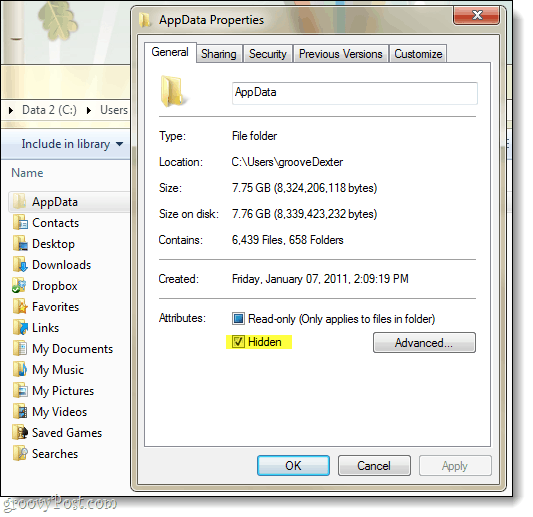Kuidas varjatud faile ja kaustu kuvada Windows 7-s
Turvalisus Microsoft Vindovs 7 / / March 19, 2020

Mõnikord leidub faile, mida peate Windowsis oma lemmikprogrammi kohandamiseks muutma, kuid neid otsima minnes tundub, et neid pole olemas. Sageli on selle põhjuseks lihtsalt see, et fail on peidetud ja vaikimisi ei kuvata seda teie brauseri aknas; Windows teeb seda enamasti selleks, et tavakasutaja ei jätaks olulisi rakendusefaile tahtmatult kustutamast, kuid energiakasutaja jaoks läheb see lihtsalt korda. Teeme need peidetud failid nähtavaks!
Samm 1
Klõpsake nuppu Start menüü Orb ja siis Klõpsake nuppuArvuti.
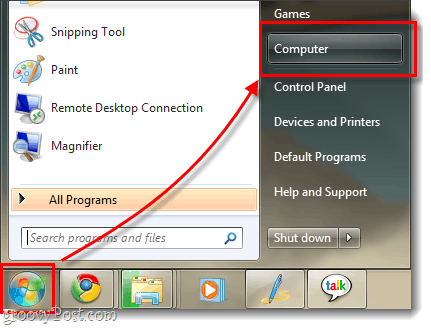
2. samm
Klõpsake nuppu Korraldage menüünuppu ja siis ValigeKausta- ja otsinguvõimalused.
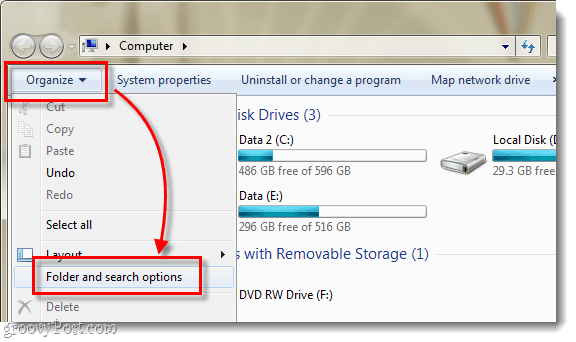
3. samm
Klõpsake nuppu Vaade sakk ja Kontrollima täpp Kuva peidetud failid, kaustad ja draivid. *
*Kui peate nägema kaitstud operatsioonisüsteemi faile, võite selle valiku ka tühjendada, kuid soovitatav on jätta need peidetuks.
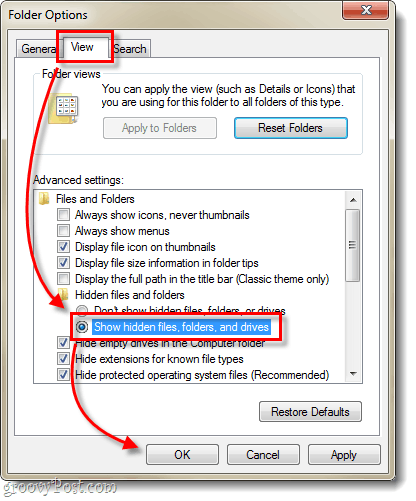
Valmis!
Nüüd peaksite kõik Windowsi kõik peidetud kaustad nägema. Selle proovimiseks võite minna oma %Kasutajaprofiil% ja otsige AppData kaust. Kui AppData ilmub, on kõik hea minna.